Mungkin ketika anda mencolokkan port USB berupa flashdisk dan lainnya pada komputer keluar peringatan 'USB Device Not Recognized' pada layar komputer di sisi kanan bawah. Bagaimana cara memperbaiki notifikasi 'USB Device Not Recognized' ini? Nah berikut ada 4 pilihan cara untuk mengatasi atau memperbaiki 'USB Device Not Recognized' tersebut.
Cara ini cukup bisa diandalkan, sebab dengan cara ini PC akan refresh koneksi USB itu.
Setelah restart, semua sistem berjalan di Windows akan dimulai lagi dengan yang baru.
Pencet bendera windows dan 'R' di keyboard secara bersamaan. Kemudian ketik devmgmt.msc
Lalu pilih Universal Serial Bus Controller. Kemudian cari Unknown Device. Klik kanan dan Pilih Update Driver. Tunggu hingga proses Update selesai.
1. Mencabut dan Pasang lagi USB Drive
Cara pertama sederhana sekali. Anda cabut dan pasang ulang USB Drive yang akan dijalankan. Misalkan flasdisk, memasang hp dengan kabel data.Cara ini cukup bisa diandalkan, sebab dengan cara ini PC akan refresh koneksi USB itu.
2. Cari Lobang Lain
Tidak satu jalan ke Roma. Tidak satu lubang colokan USB. Ya begitulah kira kira. Anda coba masukkan lagi pada lobang berbeda.3. Restart PC/Laptop
Cara berikutnya adalah dengan restart PC. Biasanya, sesuai pengalaman saya, ini sangat 'ultimate'.Setelah restart, semua sistem berjalan di Windows akan dimulai lagi dengan yang baru.
4. Update Driver USB
Untuk ini masalah tersebut terjadi akibat Windows diperbaharui akan tetapi kemungkinan crash saat update Driver USB. Bagaimana cara Update USB driver tersebut?Pencet bendera windows dan 'R' di keyboard secara bersamaan. Kemudian ketik devmgmt.msc
Lalu pilih Universal Serial Bus Controller. Kemudian cari Unknown Device. Klik kanan dan Pilih Update Driver. Tunggu hingga proses Update selesai.
Share Yuk
Related Posts
Loading...
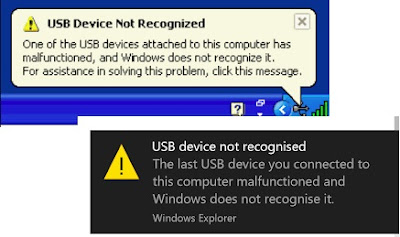

No comments:
Post a Comment